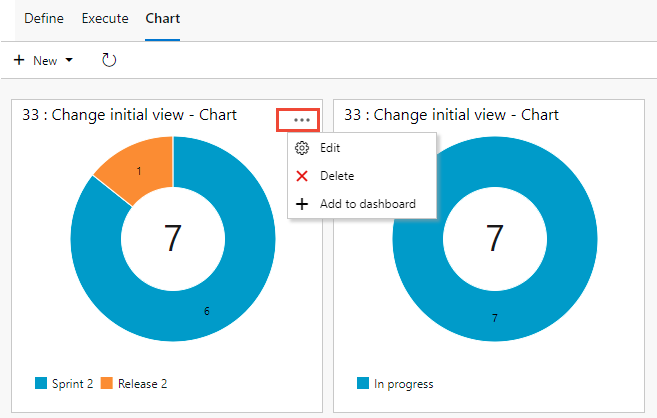Azure DevOps Services | Azure DevOps Server 2022 | Azure DevOps Server 2019
Encuentre respuestas a las preguntas más frecuentes al usar Azure Test Plans. Para obtener guías paso a paso, consulte los siguientes artículos:
- Creación de planes y conjuntos de pruebas
- Creación de casos de prueba manuales
- Seguimiento del estado de la prueba
- Repetir una prueba con datos diferentes
- Establecer directivas de retención de pruebas
- Instalar la extensión Test & Feedback
Planes de pruebas y conjuntos de pruebas
¿Qué son los conjuntos de pruebas basados en consultas?
Los conjuntos de pruebas basados en consultas usan una consulta para agrupar casos de prueba que tienen una característica determinada, por ejemplo, todas las pruebas que tienen Priority=1. El conjunto de pruebas incluye automáticamente todos los casos de prueba devueltos por la consulta.
¿Puedo copiar o clonar planes de prueba y conjuntos de pruebas?
Sí. En función de la acción deseada, puede copiar o clonar planes de prueba e importar o clonar conjuntos de pruebas. Para obtener información sobre cómo hacerlo, consulta Copiar o clonar planes de prueba, conjuntos de pruebas y casos de prueba.
Nota:
- Puedes exportar un máximo de 75 conjuntos de pruebas en una sola operación. El correo electrónico admite hasta 1 MB de datos.
- No se pueden exportar datos adjuntos del plan de pruebas.
¿Puedo ver los datos del plan de prueba que exporto o copiarlos en un documento de Word?
Sí. Seleccione Imprimir en el cuadro de diálogo Exportar y, a continuación, elija Cancelar en el cuadro de diálogo Imprimir . Esta opción muestra los datos del informe. Seleccione todo el texto y cópielo y péguelo en un documento de Word, si lo desea. Se conserva todo el formato del informe.
¿Qué ocurre cuando elimino un caso de prueba de un conjunto de pruebas basado en requisitos?
El caso de prueba sigue existiendo en el proyecto, pero el caso de prueba se quita del conjunto de pruebas. Además, ya no está vinculado al elemento de trabajo pendiente de ese conjunto de pruebas.
¿Por qué veo el conjunto de pruebas y las pruebas incorrectas al seleccionar Ver pruebas en el correo electrónico de notificación sobre las pruebas que me están asignadas?
Esta situación puede ocurrir si se le pedirá que escriba las credenciales de Azure DevOps al hacer clic en el vínculo. Sin cerrar sesión en Azure DevOps, seleccione Ver pruebas de nuevo para ver el conjunto de pruebas y pruebas correctos.
Casos de prueba
¿Puedo copiar casos de prueba de un proyecto a otro?
Sí. Consulte Copiar casos de prueba. Para Azure DevOps Server 2020 y versiones posteriores, puede copiar casos de prueba de un proyecto en un conjunto de pruebas, o bien puede usar la vista Grid para copiar y pegar casos de prueba de un conjunto a otro. Opcionalmente, puedes importar y exportar casos de prueba en bloque.
¿Puedo agregar una línea adicional a un paso de prueba?
Sí. Presione Mayús+Entrar en la acción o el campo de resultados esperados para agregar una línea adicional.
Cómo insertar un paso de prueba en un caso de prueba?
Seleccione un paso de prueba. Presione Alt+P para insertar un nuevo paso de prueba encima del paso seleccionado.
¿Cómo puedo averiguar si se ha agregado un caso de prueba a otros conjuntos de pruebas?
Seleccione un caso de prueba en la pestaña Definir. Haga clic con el botón derecho o seleccione Más opciones para abrir el menú contextual y, a continuación, seleccione Ver elementos vinculados.
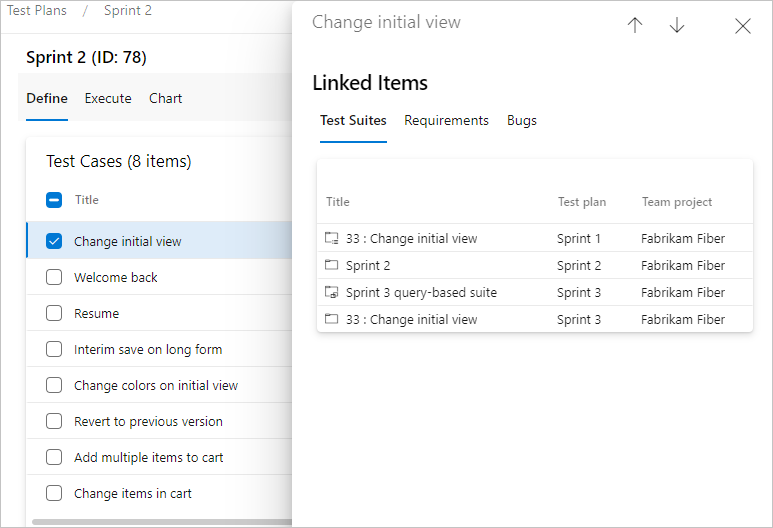
En el cuadro de diálogo Elementos vinculados, seleccione Conjuntos de pruebas para ver los conjuntos de pruebas vinculados al caso de prueba. Haga doble clic en un conjunto de pruebas para abrirlo.
Seleccione un caso de prueba y, a continuación, vea los detalles de los conjuntos de pruebas. El panel Conjuntos de pruebas asociados muestra cualquier conjunto de pruebas para cualquier plan de prueba que contenga este caso de prueba. Esta vista incluye todos los proyectos.
Seleccione el conjunto de pruebas asociado para verlo. Para ver el proyecto y el plan de prueba de ese conjunto de pruebas, mueva el puntero sobre el conjunto de pruebas.
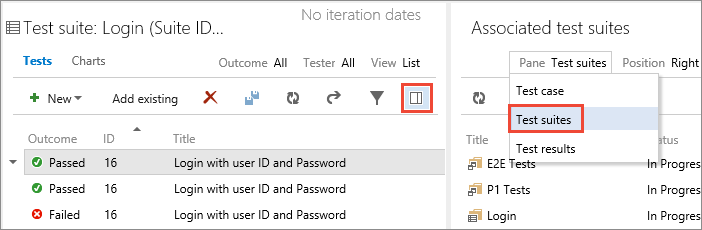
¿Cómo puedo eliminar un caso de prueba u otros artefactos de prueba?
Consulte Eliminación de artefactos de prueba.
Gráficos de seguimiento de estado de prueba
¿Cómo se muestran los datos en los gráficos para los casos de prueba que se encuentran en varios conjuntos de pruebas?
En el caso de los gráficos de casos de prueba, si se agrega un caso de prueba a varios conjuntos de pruebas de un plan, la prueba solo se cuenta una vez. Para los gráficos de resultados de pruebas, cada instancia de una prueba que se ejecuta se cuenta para cada uno de los conjuntos de pruebas por separado.
¿Quién puede crear gráficos?
Para crear gráficos, debe tener asignado acceso básico o superior.
¿Cómo puedo editar o eliminar un gráfico?
Configuraciones de prueba
¿Son los parámetros la mejor manera de especificar que la prueba se debe ejecutar en distintas plataformas del sistema operativo? ¿Y con diferentes exploradores, bases de datos, etc.?
Es mejor usar configuraciones de prueba. Con los parámetros de caso de prueba, se ejecutan los distintos valores de parámetro entre sí, lo que dificulta el cambio de una plataforma a otra. Para obtener más información, consulte Probar configuraciones diferentes.
Resultados de pruebas y conservación de los datos de prueba
¿Cuáles son los límites de retención predeterminados?
En el caso de los proyectos creados antes de octubre de 2015, Azure DevOps no elimina los resultados de las pruebas automatizadas y las pruebas manuales a menos que cambie el límite de retención.
En el caso de los nuevos proyectos creados después de octubre de 2015, Azure DevOps elimina todos los resultados de las pruebas después de un año (365 días), a menos que decida conservar indefinidamente una compilación asociada a esos resultados.
¿Cómo puedo controlar cuánto tiempo mantengo mis datos de prueba?
Consulte Establecimiento de directivas de retención de pruebas.
¿Cuál es la directiva de retención de pruebas predeterminada para compilaciones XAML?
De forma predeterminada, una canalización de compilación XAML está configurada para eliminar compilaciones anteriores a las 10 compilaciones más recientes. Pero los resultados de pruebas relacionados no se eliminan automáticamente cuando se eliminan esas compilaciones.
Para obtener más información, consulte Creación o edición de una definición de compilación.
¿Por qué no se eliminan los datos de prueba para las compilaciones XAML de forma predeterminada?
De forma predeterminada, este comportamiento está desactivado porque 10 compilaciones pueden producirse rápidamente, especialmente con compilaciones de integración continua. A menudo, los resultados de las pruebas se eliminan antes de poder analizarlos.
Cómo mantener una compilación indefinidamente?
Extensión de prueba y comentarios
Cómo reproducir las grabaciones de vídeo que he creado con la extensión?
Puede ver las grabaciones de vídeo creadas por la extensión Test & Feedback en el navegador Google Chrome y en el REPRODUCTOR de video VLC.
¿La extensión es compatible con Team Foundation Server?
La extensión Test & Feedback admite Team Foundation Server 2015 y versiones posteriores. Todos los usuarios, incluidos los usuarios a los que se ha concedido acceso a las partes interesadas , pueden usar la extensión en modo conectado. La funcionalidad asociada con la información de sesión y la solicitud y proporcionar el flujo de comentarios requieren Team Foundation Server 2017 o versiones posteriores.
¿Puedo editar un error existente en lugar de crear un nuevo error al usar la extensión Test & Feedback?
Sí, la extensión muestra automáticamente errores que podrían estar relacionados con el que está creando y le permite agregar capturas de pantalla, notas y vídeos a este error existente. Para obtener más información, vea Incorporación de resultados a errores existentes con pruebas exploratorias.
En Google Chrome, el desplazamiento del mouse hacia la izquierda dificulta el uso. ¿Tiene una solución alternativa?
Realice los pasos siguientes como solución alternativa.
- Vaya a chrome://flags/#enable-use-zoom-for-dsf.
- Busque "Usar el zoom de Blink para el factor de escala del dispositivo".
- Cámbielo a Deshabilitado.